
Obsah:
- Autor John Day [email protected].
- Public 2024-01-30 11:57.
- Naposledy zmenené 2025-01-23 15:05.


Budete potrebovať súpravu Jetson Nano Developer Kit?
Pripojenie internetu k vašej doske jetson pomocou ethernetového konektora alebo nainštalovanej karty wifi
Krok 1: Klonujte Git
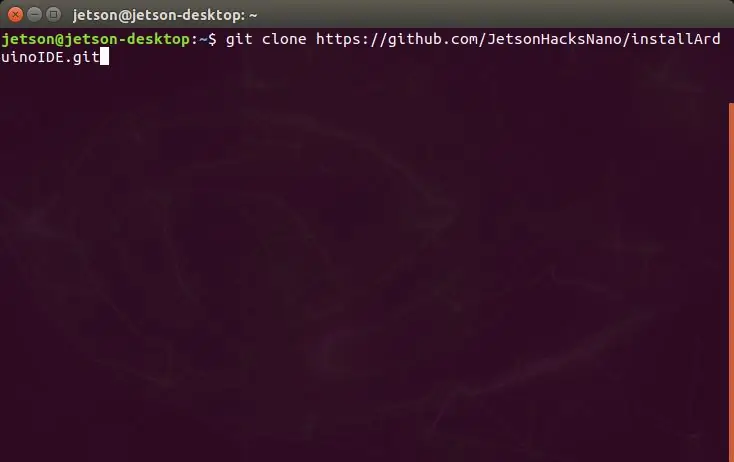
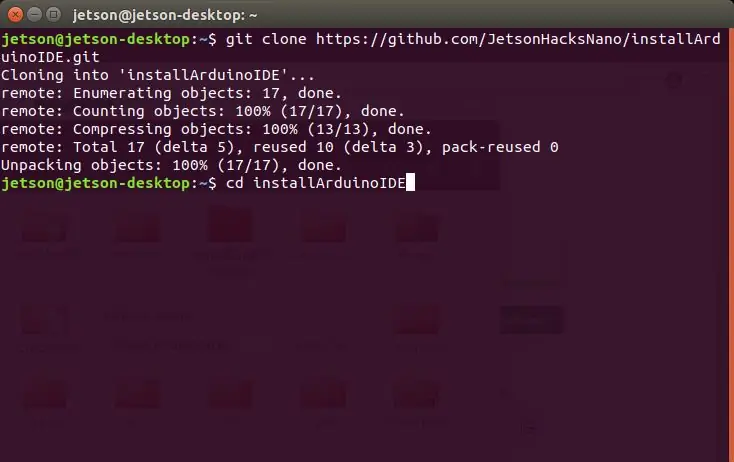
otvorte terminál na svojej súprave jetson nano a skopírujte (ctrl + shift + v), tieto do terminálu
$ git klon
$ cd installArduinoIDE
kliknite na Enter
Krok 2: Presuňte aktuálny adresár do stiahnutého súboru
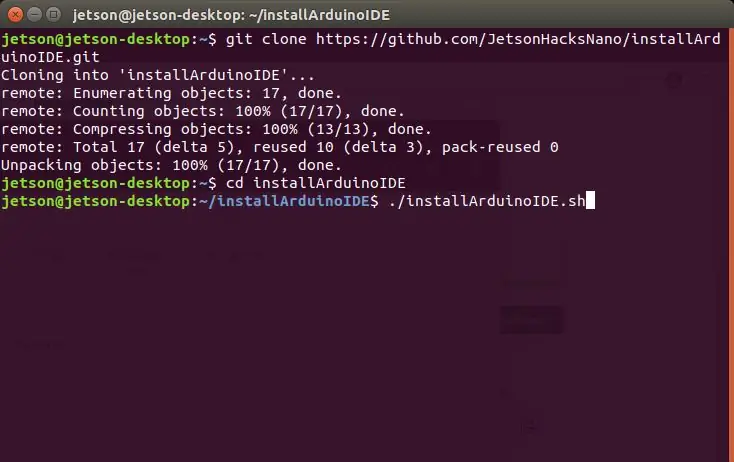
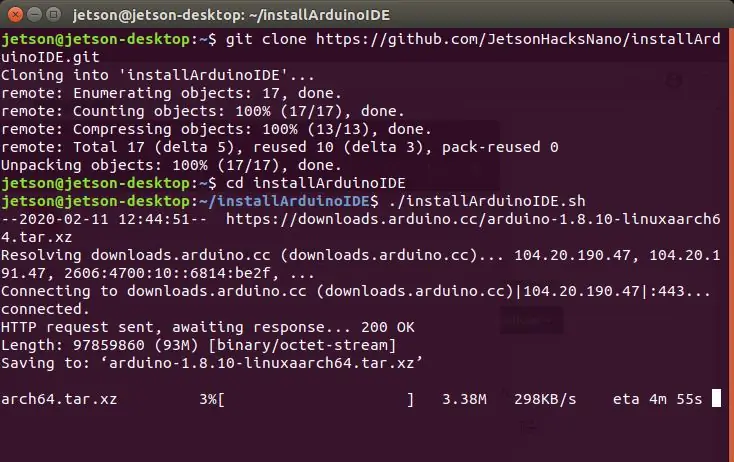
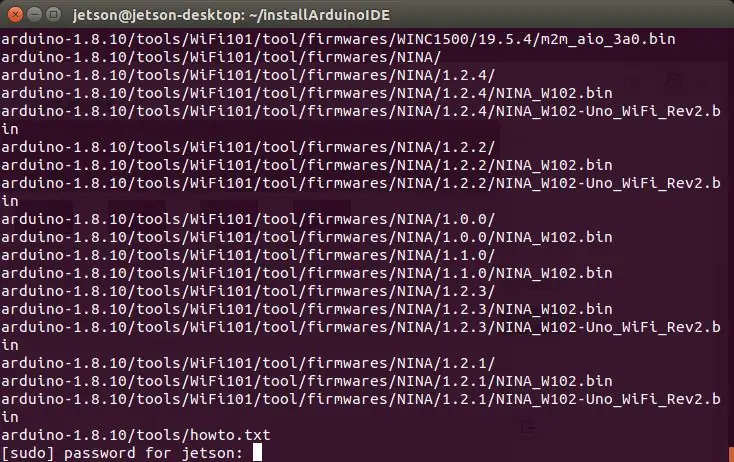
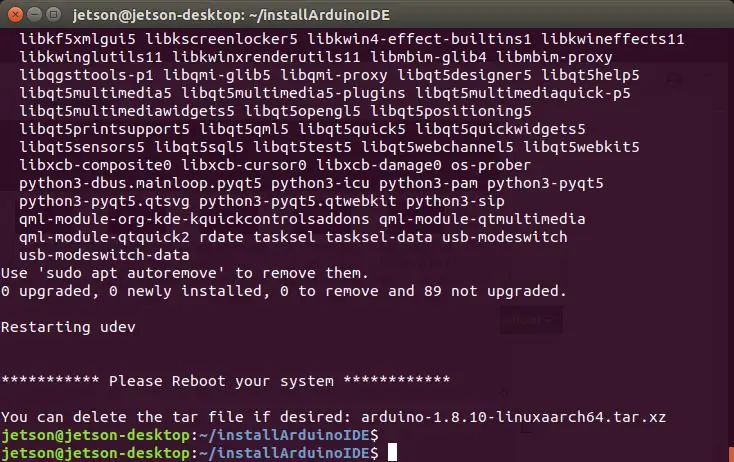
zadajte to do terminálu
$./installArduinoIDE.sh
Môžete byť vyzvaní na zadanie hesla
Krok 3: Krok dokončenia
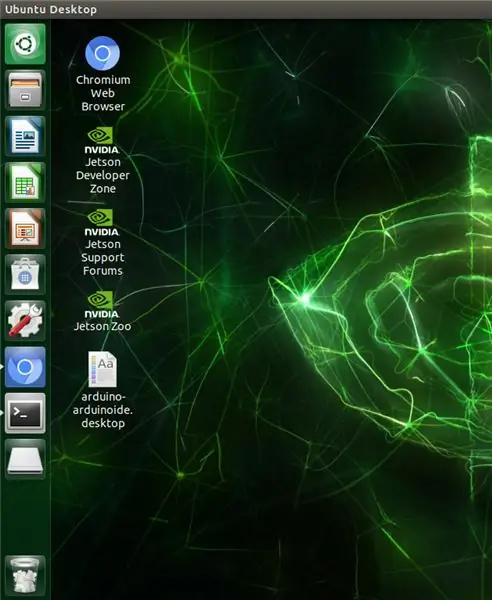
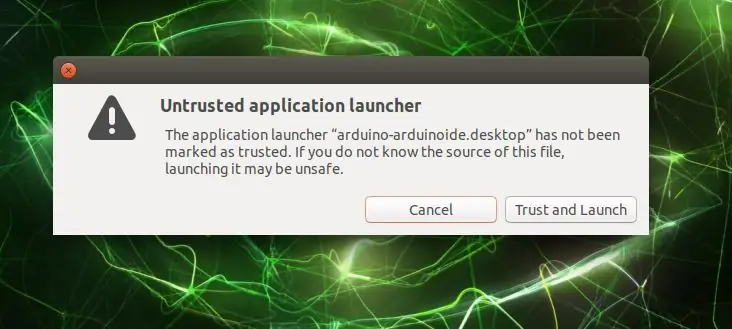
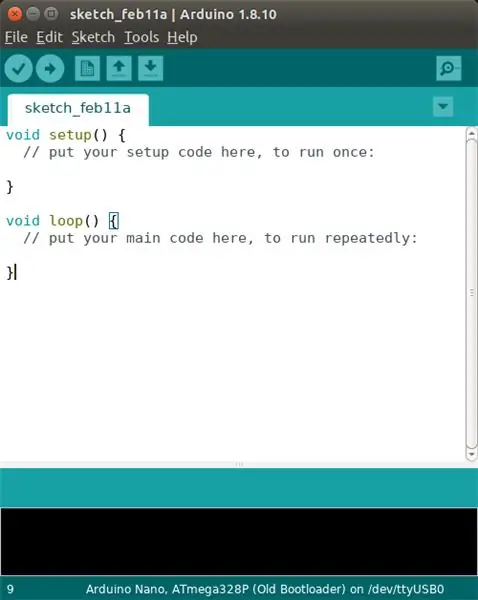
Ak si všimnete na pracovnej ploche, zobrazí sa neidentifikovaná ikona s názvom „arduino-arduinoide.desktop“
spustením ikony sa môže zobraziť výzva na nedôveryhodnú správu spúšťača aplikácií ->> kliknite na tlačidlo Dôverovať a spustiť
malo by sa spustiť Arduino IDE.
Odporúča:
Inštalácia De La Carte TagTagTag nalejte Nabaztag / Inštalácia tabule TagTagTag na váš Nabaztag: 15 krokov

Inštalácia De La Carte TagTagTag Nalejte Nabaztag / Inštalácia Board TagTagTag na váš Nabaztag: (anglickú verziu nájdete nižšie) La carte TagTagTag a été créée en 2018 lors de Maker Faire Paris pour faire renaitre les Nabaztag et les Nabaztag: tag. Všetky možnosti finančného zapojenia sa uskutočnia v júli 2019, si vous souhaitez
Inštalácia/inštalácia MultiBoard: 5 krokov

Inštalácia/inštalácia MultiBoard: MultiBoard je program, ktorý je možné použiť na pripojenie viacerých klávesníc k počítaču so systémom Windows. A potom preprogramujte vstup týchto klávesníc. Môžete napríklad otvoriť aplikáciu alebo spustiť AutoHotkeyscript po stlačení určitého klávesu. Github: https: // g
Inštalácia De La Carte TagTagTag Nalejte Nabaztag: tag / Inštalácia tabule TagTagTag na váš Nabaztag: tag: 23 krokov

Inštalácia De La Carte TagTagTag Nalejte Nabaztag: tag / Inštalácia Board TagTagTag na váš Nabaztag: tag: (anglickú verziu nájdete nižšie) La carte TagTagTag a été créée en 2018 lors de Maker Faire Paris pour faire renaitre les Nabaztag et les Nabaztag: tag . Všetky možnosti finančného zapojenia sa uskutočnia v júli 2019, si vous souhaitez
Začíname s ESP32 - Inštalácia dosiek ESP32 do Arduino IDE - Kód blinkru ESP32: 3 kroky

Začíname s ESP32 | Inštalácia dosiek ESP32 do Arduino IDE | Kód blinkru ESP32: V tomto návode uvidíme, ako začať pracovať s esp32 a ako nainštalovať dosky esp32 do Arduino IDE a naprogramujeme esp 32 tak, aby spustil kód blinkingu pomocou arduino ide
Začíname s Esp 8266 Esp-01 s Arduino IDE - Inštalácia dosiek Esp do Arduino Ide a programovanie Esp: 4 kroky

Začíname s Esp 8266 Esp-01 s Arduino IDE | Inštalácia dosiek Esp do Arduino Ide a programovanie Esp: V tomto návode sa naučíme, ako nainštalovať dosky esp8266 do Arduino IDE a ako v nich naprogramovať esp-01 a nahrať kód. Keďže dosky esp sú také populárne, premýšľal som o úprave inštrukcií pre toto a väčšina ľudí má problém
